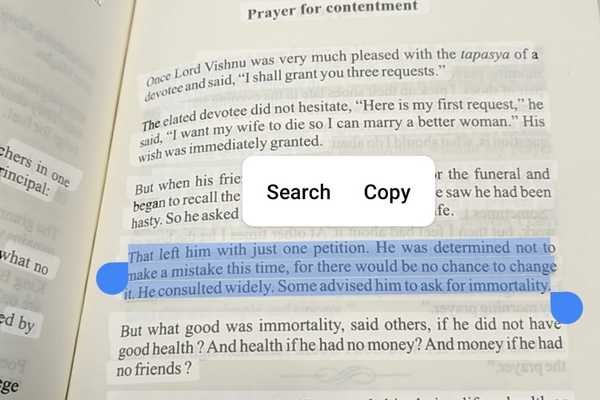
Oliver Matthews
0
3527
455
Google lanzó el nuevo Android P Beta hoy en Google I / O, y vaya que está cargado de funciones. Si bien la navegación por gestos roba el protagonismo, otra gran característica introducida es la adición de Google Lens al Asistente de Google. Google Lens, que anteriormente estaba disponible a través de la aplicación Google Photos, permite al usuario escanear una imagen y realizar búsquedas basadas en el análisis de Google de la imagen. Con Android P, Google ha actualizado Google Lens, lo que permite al usuario seleccionar fácilmente el texto de cualquier texto que escanee, para buscar en línea o simplemente copiarlo al portapapeles. Entonces, ¿te gustaría saber cómo hacer esto? Bueno, sigue leyendo, ya que te mostramos cómo usar la selección de texto en Google Lens en Android P:
Usar selección de texto en Google Lens en Android P
Nota: Probé el siguiente método en mi Google Pixel 2 XL con Android P beta 1. El método debería seguir siendo el mismo para todos los demás dispositivos con Android P beta.
1. Primero, iniciar el Asistente de Google manteniendo presionado el botón de inicio. Luego, toca el ícono de Google Lens en la parte inferior derecha.
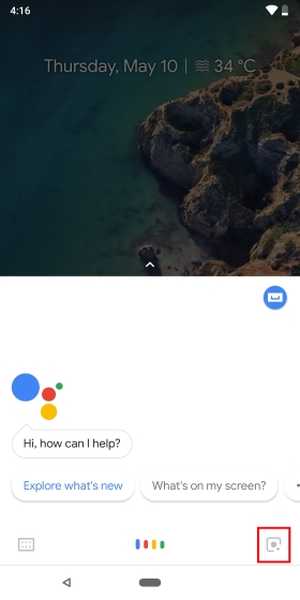
2. Ahora, apunte la cámara al texto que desea que Google Lens capture y toque en la pantalla. Google Lens ahora escaneará y resaltará automáticamente el texto en la imagen que capturó.
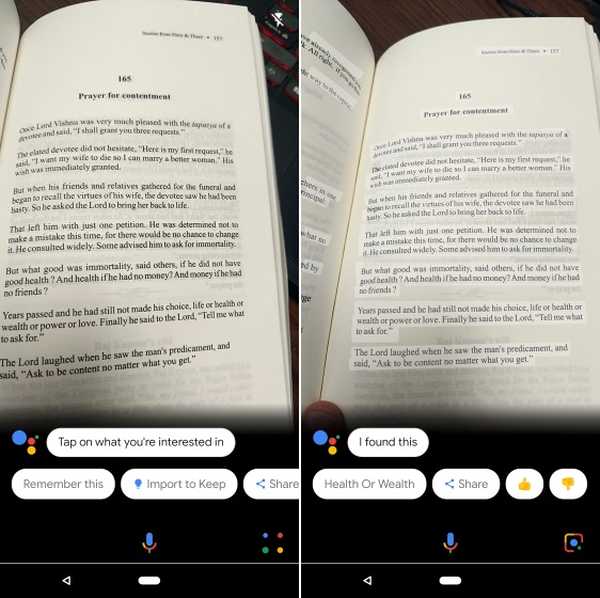
3. Y eso es todo. Simplemente toque el texto resaltado de su elección y obtendrá opciones para "Buscarlo" o "Copiar" el texto en el portapapeles.
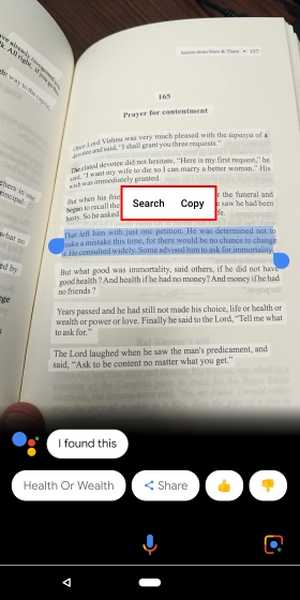
VEA TAMBIÉN: Cómo usar aplicaciones en pantalla dividida en Android P
Copiar texto de imágenes usando Google Lens en Android P
Bueno, eso es todo. Google Lens es definitivamente una gran característica, ya que el uso de las capacidades de búsqueda avanzada de Google facilita el uso diario de los teléfonos inteligentes. Personalmente, me encanta usar la capacidad en mi dispositivo Android P. Usar Google Lens es bastante útil, y con la capacidad de seleccionar texto fácilmente, ahora es aún más poderoso. ¿Pero qué hay de ti? ¿Cómo piensa utilizar la nueva función de selección de texto en Google Lens? Háganos saber en los comentarios a continuación.















